トランジションとは
動画・映像におけるトランジションとは、カットなどシーンの切り替えに使われるエフェクトのことを指しています。現在のシーンが暗転した後に別のシーンに切り替わる演出などがトランジションで、映像編集では頻繁に用いられる加工技術です。
Part1:トランジションを作成できるおすすめアプリ 10選
おすすめアプリ①:Adobe Premiere Rush CC
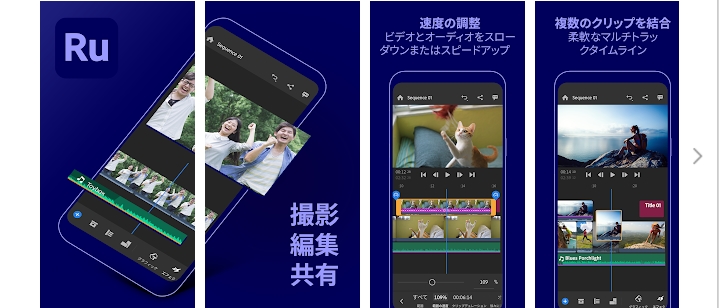
Adobe Premiere Proをシンプルにした動画編集ソフト。Premiere Proと違って無料で利用でき、トランジションの設定も行えます。スマホアプリ版だけでなくPC版も用意されていることも大きな特徴の一つでしょう。
おすすめアプリ②:Quik

無料で使える動画編集アプリの一つ。GoPro向け編集アプリとして紹介された実績もあり、動画編集に最適です。もちろんトランジションの設定も煩わしいことなく簡単に設定可能です。
おすすめアプリ③:VivaVideo
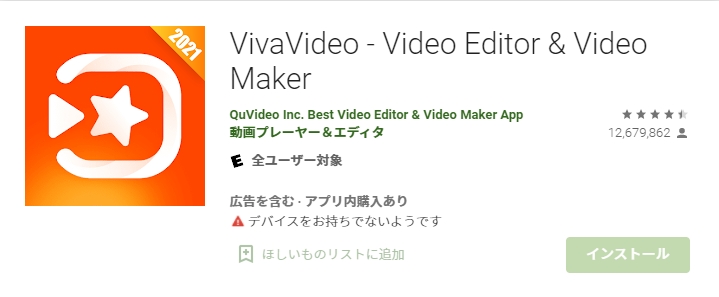
数種類のビデオトランジションが用意された編集アプリ。基本的なクロスフェードに限らず、ズームイン・アウトやホワイトアウトなど凝ったトランジションを無料で使えるのが特徴です。
おすすめアプリ④:VITA
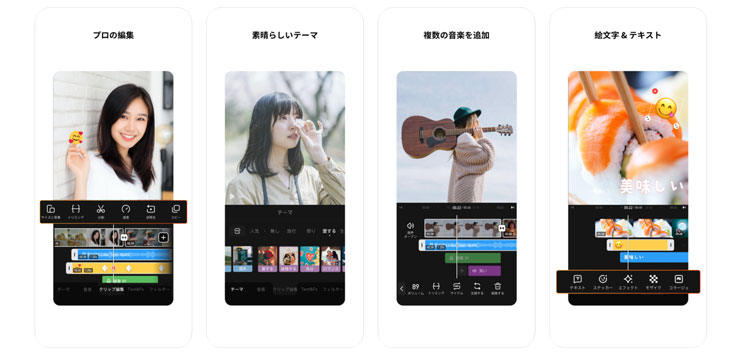
エフェクト・ステッカーなどの加工、トランジション機能が非常に有用されているなか貴重な動画編集アプリ。開発元が写真加工アプリとして有名なSNOWを開発したところということもあり、利便性は抜群です。
おすすめアプリ⑤:Splice
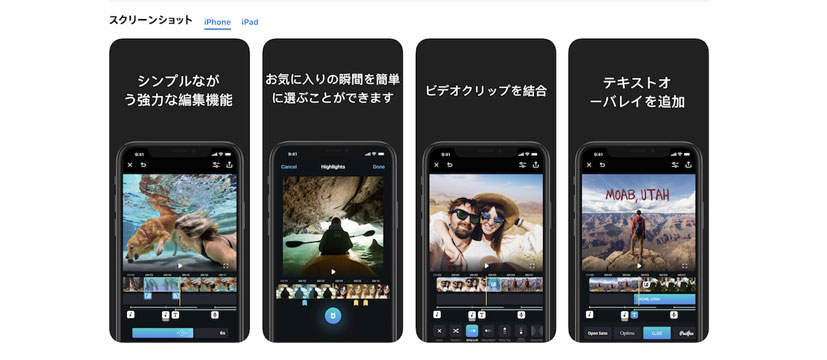
トランジションは当然のこと、テキストテロップからBGMの挿入など動画編集機能として必要な機能が全て揃っている編集アプリです。とっても便利ではありますがiOS版しか用意されていないのが欠点です。
おすすめアプリ⑥:Magisto
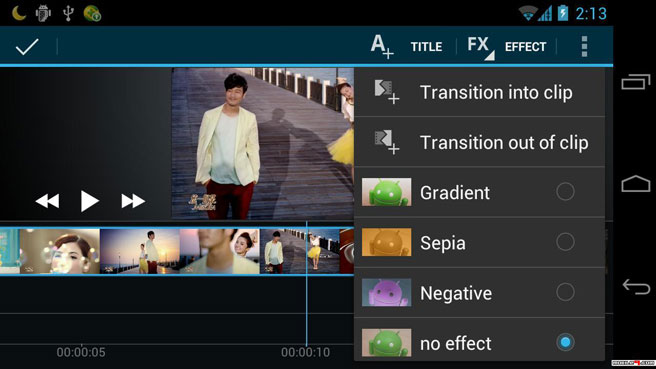
ミュージックスライドショーやコラ動画などを簡単に作れる動画編集アプリ。トランジションの設定も簡単なので、YouTube Shorts・Tiktok動画の編集にも最適です。
おすすめアプリ⑦:PowerDirector
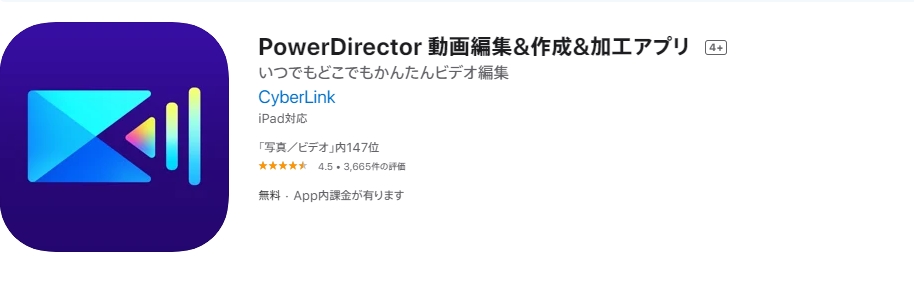
PC向け動画編集ソフトとしても人気のあるPowerDirector。そんなPowerDirectorを無料で使うこともできます。トランジションの設定から速度変更・クロマキー合成などPC版顔負けの編集機能が揃っています。
おすすめアプリ⑧:iMovie

Macにも標準搭載されているiMovie。もちろんiOS端末でも利用できます。完全無料でありながら有料アプリ顔負けの機能、トランジション機能が揃っているため、iOSユーザーかつ使いこなすことができれば別の編集アプリが不要なレベルとも言えるでしょう。
おすすめアプリ⑨:Kinemaster
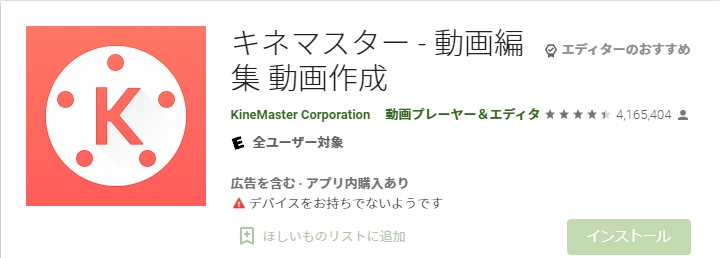
モバイル動画編集アプリとして人気なKinemaster。もちろんトランジション機能が用意されています。カラーフィルター機能は複数の動画レイヤーの混合など多彩な機能が搭載されているのが特徴です。
おすすめアプリ⑩:InShot
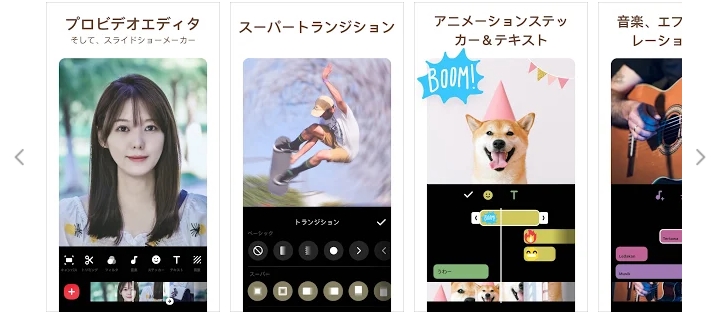
ダウンロード回数1億回超えの世界的に人気のある動画編集アプリ。トランジション機能からクロマキー機能・他の写真/ビデオのオーバーレイ合成など凝った動画制作から簡単なショー形式の動画まで作れてしまう便利な編集アプリの1つです。
Part2:トランジション作成できるフリーソフト-Filmora
トランジションの作成はほとんどの動画編集ソフトで行えますが、編集ソフトによっては癖が強くて中々思うようにトランジションを設定できないということがあります。ですが、Filmora Xであればその心配はいりません。Filmora Xは初心者でも動画編集ができるように作られているため、動画編集の基本の一つである Transition の設定が簡単に行えるようになっています。
まとめ
今回はトランジション機能が搭載されている動画編集アプリについて紹介しました。急なシーン繊維。場面転換よりもクロスフェードなどのエフェクトを加えることで動画のクオリティが一気に上がるので、積極的に使っていくと良いでしょう。








